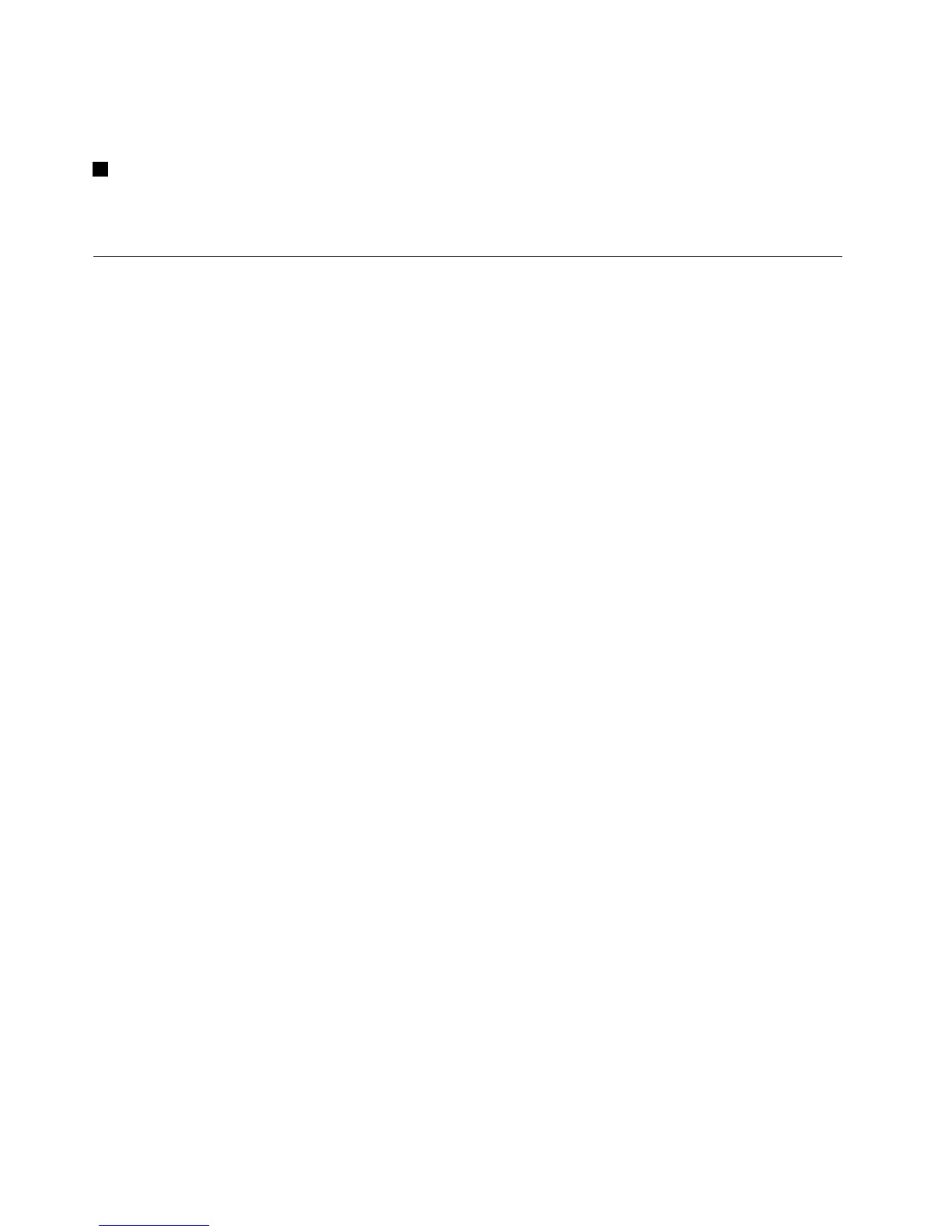Dacăapăsaţiaceastătastăşialtaînacelaşitimp,esteaşatăfereastraSystemPropertiessauComputer(în
WindowsXP,MyComputer).Pentrudetalii,consultaţiajutorulpentrusistemuldeoperareWindows.
2TastaApplication
Pentruaaşameniulcucomenzirapidepentruunobiect,selectaţiobiectulpespaţiuldelucrusauîntr-o
aplicaţieşiapoiapăsaţiaceastătastă.
UtilizareadispozitivuluiUltraNav
CalculatorulpoateoferitîmpreunăcudispozitivuluideindicareUltraNav.UltraNavestealcătuitdin
TrackPointşitouchpad,ecareindundispozitivdeindicarecufuncţiidebazăşiextinse.Puteţicongura
ambeledispozitivealegândsetărilepecarelepreferaţidupăcumurmează:
•SetaţiTrackPointşitouchpad-ulcadispozitivedeindicare.
AceastăsetareactiveazăutilizareafuncţiilordebazăşiextinsealeTrackPointşitouchpad-ului.
•SetaţiTrackPointşitouchpad-ulcaprincipaluldispozitivdeindicareşitouchpad-uldoarpentru
funcţiiextinse.
AceastăsetarepermiteutilizareafuncţiilordebazăşiextinsecuTrackPointşilimiteazăutilizareatouch
pad-uluiladerulare,apăsarezoneşiindicarecumişcarelentă.
•Setaţitouchpad-ulcaprincipaluldispozitivdeindicareşiTrackPointdoarpentrufuncţiiextinse.
AceastăsetarepermiteutilizareafuncţiilordebazăşiextinsecutouchpadşilimiteazăutilizareaTrackPoint
laderulareşilupă.
•SetaţiTrackPointcadispozitivdeindicareprincipalşidezactivaţitouchpad-ul.
•Setaţitouchpad-ulcadispozitivdeindicareprincipalşidezactivaţiTrackPoint.
ModicareasetărilorUltraNav
AcumputeţischimbasetărileUltraNavînlaUltraNavdinfereastraMouseProperties.Pentruadeschide,
apelaţilaunadintreurmătoarelemetode:
•ApăsaţiFn+F8şiseaşeazăfereastrasetăriledispozitivuluideindicareUltraNav.Înaceastăfereastră,
faceţiclicpeManageSettings.Seaşeazăofereastrăcuproprietăţialemouse-ului.Faceţiclicpela
UltraNav.
•UtilizaţimeniulStartdupăcumurmează:
-PentruWindows7şiWindowsVista:faceţiclicpeStart➙ControlPanel➙HardwareandSound➙
Mouse➙UltraNav.
-PentruWindowsXP:faceţiclicpeStart➙ControlPanel➙PrintersandOtherHardware➙
Mouse➙UltraNav.
Deasemenea,puteţischimbasetărileUltraNavprinclicpepictogramaUltraNavdinbaradesistem.Pentru
aaşapictogramaUltraNavînbaradesistem,vedeţi„AdăugareapictogrameiUltraNavînbaradesistem“la
pagina57.
UtilizareadispozitivuluideindicareTrackPoint
DispozitivuldeindicareTrackPointestealcătuitdintr-unbutonindicator(1)depetastaturăşitreibutoane
pentrucliclabazatastaturii.Pentruadeplasaindicatorul(5)peecran,apăsaţipecapaculantialunecare
albutonuluideindicareînoricedirecţieparalelăcutastatura;butonuldeindicarenusemişcă.Vitezacu
caresedeplaseazăindicatoruldepindedepresiuneacucareaplicaţipebutonuldeindicare.Funcţiile
butoanelordeclicstânga(4)şidreapta(2)corespundceloralebutoanelordemousestângaşidreaptadela
unmouseclasic.ButonulcentralTrackPoint(3),numitbarădedelare,văpermitesăderulaţipaginileWeb
saudocumenteleînoricedirecţie,fărăautilizabarelededelaregracepepartealateralăaferestrei.
54Ghidulutilizatorului
